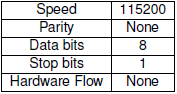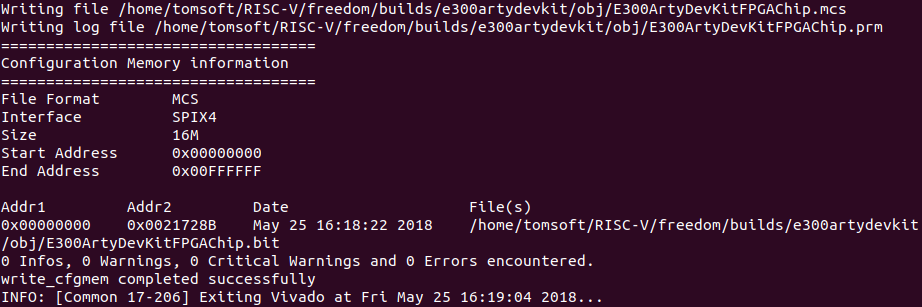在Ubuntu 18.04 LTS構建RISC-V開發環境(SiFive E310開發環境建立)
早先的RISC-V環境是在Ubuntu 16.04上建立的,針對新的Ubuntu 18.04 LTS的釋出,我嘗試將原先的RISC-V的全部環境遷移到新的版本上,遇到了一些問題,如無法生成Verilog檔案等。當然針對之前Ubuntu 16.04上的一些問題我一併放在這裡。目前主要進行的工作:1)RISC-V的開發環境,主要是FreedomStudio的安裝,官方最新ToolChain freedom-e-sdk的安裝。2)SiFive的RISC-V全部程式碼的下載與Build。3)Xilinx Vivado 2017.1的安裝。4)關於FPGA開發板Arty的設定和驗證。
1 安裝Ubuntu 18.04
Ubuntu 18.04的安裝過程不需要說明,需要注意MAC地址設定為一個申請了合法Xilinx Vivado License的地址,在我這裡虛擬機器的MAC地址與Host一樣。
2 基本開發工具:
2.1 Freedom Studio
- 下載Freedom Studio:
- 解壓縮Freedom Studio
說明:FreedomStudio是一個IDE開發環境,其包含了EclipseIDE、ToolChain、OpenOCD,因此,作為最基本開發,只有這個就足夠了。之後會單獨下載開發包原始碼
2.2 Xilinx Vivado 2017.1
- 由Xilinx下載Vivado 2018.1版本
- 下載Digilent for xilinx的補丁包
安裝說明見:
或使用git下載最新版本:
git clone --recursivehttps://github.com/Digilent/vivado-boards/
- 安裝Vivado 2018.1
- 解壓Digilent補丁,按照說明使用新的板卡檔案
- 為Vivado安裝USB補丁檔案:
執行補丁檔案
- 驗證:使用SiFive官方E310進行驗證。如果無法配置晶片,確認USB補丁是否正確執行,並插拔USB-JTAG介面
2.3 環境引數配置:
編輯修改.bashrc如下:
其中第二句RISCV的設定用於編譯Freedom程式碼時使用。以上兩行配置並非必須。
2.4 安裝串列埠工具
- 下載:sudo apt-get install putty
- 配置:
完成以上工作即可完成最基本的RISC-V軟體環境的搭建
3 下載QEMU(可選)
QEMU在2.12.0開始支援RISC-V,因此,QEMU必須選擇含該版本即以後版本
3.2 安裝相關補丁
sudo apt-get install libglib2.0-dev autoconfautomake libtool libpixman-1-dev libsdl2-dev
Ubuntu 18.04預設為python 3,因此,針對Ubuntu 18.04需要再打python補丁:
sudo apt-get install python
安裝時需要執行flex:
sudo apt-get install flex
sudo apt-get install bison
3.3 建立與安裝
進入預設目錄:cd $HOME
建立QEMU目錄,並進入該目錄
在該目錄解壓下載的原始檔,假定解壓目錄為:qemu-2.12.0;即
建立工程目錄:mkdir qemu_project
建立安裝目錄:mkdir qemu_install
cd qemu_project/
使用:./configure –help 可以檢視接受的CPU
配置僅生成RISC-V32位和64位系統:
../qemu-2.12.0/configure--prefix=$HOME/QEMU/qemu_install
make -j8
make install
編譯並安裝完畢後的QEMU可執行程式在$HOME/QEMU/qemu_install/bin下
3.4 設定環境引數
cd $HOME
gedit .bashrc &
在編譯器增加這句:exportPATH="$PATH:$HOME/QEMU/qemu_install/bin"
3.5 驗證:
4 建立RISC-V工作目錄:
gitclone --recursive git://github.com/sifive/freedom
4.2 編譯並建立E310:
- 首先確認Java開發環境是否就緒,使用命令:java -version,如果提示沒有安裝Java環境,先裝載Java環境,我使用版本為1.8。安裝完成應該可以看到正確版本資訊:
如果沒有安裝Java,至Oracle官網下載:
http://www.oracle.com/technetwork/java/javase/downloads/jdk8-downloads-2133151.html
配置相關環境引數,主要是Path設定,大致形式如下:
$HOME/jdk1.8.0_172/bin:$HOME/jdk1.8.0_172/db/bin:$HOME/jdk1.8.0_172/jre/bin
- 安裝相關補丁:
sudo apt-getinstall autoconf automake libmpc-dev libmpfr-dev libgmp-dev gawk bison flextexinfo libtool libusb-1.0-0-dev make g++ pkg-config libexpat1-dev zlib1g-dev
安裝DTC(for mcs生成)
sudo apt-getinstall device-tree-compiler python
可以與以上安裝合併進行
- 編譯生成verilog檔案,使用命令:
make -f Makefile.e300artydevkit verilog
我們這裡FPGA開發板為Arty開發板。
說明:在第一次執行這個過程時,因為需要網路現在相關補丁,執行時間很長:取決於網路狀況。
- 生成用於寫入FPGA的mcs檔案
make -f Makefile.e300artydevkit mcs
說明:執行以上命令時務必確認Vivado已經安裝,並在PATH中定義,同時相關開發板的補丁已經正常安裝(否則會提示開發板無法找到)
編譯完成將產生一個MCS檔案
在正確生成mcs之後會顯示如下資訊:
其中會指明mcs檔案存放的位置
4.3 編譯工具鏈
因為FreedomStudio中已經包含了gcc和OpenOCD,通常我們不需要單獨編寫工具鏈。假定因為為了維護更新的版本,假定需要編寫工具鏈。可以進入freedom-e-sdk,執行:make tools -j8即可;生成的檔案在:work目錄下
- 程式碼下載:
4.4 示例與測試程式碼的執行
- 執行環境準備:
設定udev規則以允許plugdev組訪問裝置。為了方便起見,99-openocd。Rules檔案已經包含在FreedomStudio/SiFive/Misc目錄下
cd $HOME/FreedomStudio/SiFive/Misc
sudo cp99-openocd.rules /etc/udev/rules.d/
相關推薦
在Ubuntu 18.04 LTS構建RISC-V開發環境(SiFive E310開發環境建立)
早先的RISC-V環境是在Ubuntu 16.04上建立的,針對新的Ubuntu 18.04 LTS的釋出,我嘗試將原先的RISC-V的全部環境遷移到新的版本上,遇到了一些問題,如無法生成Verilog
Ubuntu-18.04 LTS嵌入式linux開發環境搭建
pam.d ron inetd Oz net-tools ack dba 處理 vpd Ubuntu-18.04 LTS嵌入式linux開發環境搭建 ubuntu-18.04 LTS於 2018年4月2
ubuntu 18.04 LTS 安裝nginx-1.14.0
http 安裝 zlib width spa user pen open idt 更新ubuntu18.04LTS到最新; Nginx官網下載nginx-1.14.0穩定版; 安裝相關依賴 make、gcc、g++、openssl、libssl-dev、zlib1g、zl
Ubuntu 18.04 LTS 搭建 LAMP 環境
serve mod ubun ase oge ces 數據庫管理工具 PE 管理 這次我們來了解一下ubuntu如何搭建lamp環境。 上次我們剛安裝了虛擬機。 所以首先我們要更改一下軟件源。(官方源實在是太慢了。) ubuntu配置源 上這個網址。 下載自己需要的源。 我
轉:ubuntu 18.04 LTS 安裝 java10(JDK) 及問題說明
.net 需要 div ron etc profile lan .bashrc undefine 原文地址:ubuntu 18.04 LTS 安裝 java10 及問題說明 1.下載相應的安裝包,例如jdk-10.0.1_linux-x64_bin.tar.gz。下載地
Install RabbitMQ 3.7 to Ubuntu 18.04 LTS
key [email protected]:~$ sudo apt-key adv --keyserver hkps.pool.sks-keyservers.net --recv-keys 0x6B73A36E6026DFCA [sudo] password for lwk
Install GitLab CE to Ubuntu 18.04 LTS
install GitLab CE to Ubuntu 18.04 LTS Install and configure the necessary dependencies sudo apt-get install -y curl openssh-server ca-c
Install Jenkins to ubuntu 18.04 LTS
Install Jenkins to ubuntu 18.04 LTS add key wget -q -O - https://pkg.jenkins.io/debian-stable/jenkins.io.key | sudo apt-key add - add sou
Linux Ubuntu 18.04 LTS安裝指南
Linux Ubuntu 18.04 LTS安裝指南 最近在倒騰Linux, 寫一個安裝指南, 以後備用。 1. Linux Ubuntu系統安裝 下載Linux Ubuntu 18.04 LTS 版本, 然後參考這個帖子用U盤安裝系統。 https://blog.csdn.
Canonical在新版Ubuntu 18.04 LTS Azure核心中新增Spectre V4,SpectreRSB補丁
在為Ubuntu 16.04 LTS(Xenial Xerus)和Ubuntu 14.04 LTS(Trusty Tahr)作業系統系列釋出新的核心安全更新後,Canonical釋出了針對Microsoft Azure雲系統的Linux核心的相應更新。 新的Azure核心也由Jann Horn發現,它修復
如何在Ubuntu 18.04 LTS上安裝VMware Workstation
什麼是VMware Workstation? VMware Workstation是由VMware公司開發的虛擬化軟體,成立於1998年.VMware Workstation於2001年推出,作為安裝不同作業系統的多個例項的平臺,尤其是客戶端和伺服器系統。它支援硬碟,CD Roms和USB裝置的硬體相容性,
將 Ubuntu 16.04 LTS 升級到 Ubuntu 18.04 LTS
升級概述 其實如果有條件的話還是直接重新安裝Ubuntu 18.04 LTS比較好,不過此文針對的是那些無法重灌的。 開始升級 1. 更新Ubuntu 16.04 在升級之前,您應該先更新當前的16.04,建議升級之前更新/升級所有已安裝的軟體包。 su
為什麼推薦使用Ubuntu 18.04 LTS學習機器人作業系統ROS 1和2
因為: Canonical將Ubuntu 18.04 LTS Linux支援擴充套件到10年 這是第一次LTS的支援長達10年!!! 非常有助於解決版本過多,迭代過快等現象。 並且, Ubuntu 18.04 可以非常方便安裝 ROS 1和2,教程和案例都已經非常豐富了。 但
如何更換 Ubuntu 18.04 LTS 的 GDM 登入介面背景
Ubuntu 18.04 LTS 桌面系統在登入、鎖屏和解鎖狀態下,我們會看到一個純紫色的背景。這篇短文將會告訴你如何更換 Ubuntu 18.04 LTS 的 GDM 登入介面的背景。 Ubuntu 18.04 LTS 桌面系統在登入、鎖屏和解鎖狀態下,我們會看到
ubuntu-18.04 LTS支援root登入
1.進入/etc/pam.d目錄 2. 進入/etc/pam.d目錄下,編輯#vim gdm-autologin和 #vim gdm-password 遮蔽掉 #auth required pam_succeed_if.so user
Ubuntu 18.04 LTS (WSL) Note
以下命令請在 Root 許可權下執行 備份 source.list mv /etc/apt/sources.list /etc/apt/sources.list.bak 從中科大映象下載 source.list 當使用 IPv4 下載不成功時用 IPv6 cur
Ubuntu 18.04 LTS (Desktop) 安裝Oracle 11g express edition
Ubuntu 18.04 LTS (Desktop) 安裝 Oracle 免費版資料庫(Oracle 11g Express Edition) 一、Oracle 11g Express Edition 介紹 Oracle Database 11g Expres
Ubuntu 18.04 LTS 常用軟體安裝雜記
之前個人筆記本裝的是 Linux Mint,用了一段時間但是體驗不佳,所以打算換成 Ubuntu 。作為一個 Linux 小白,當時配置一些軟體環境費了不少時間。這次打算簡單記錄下,和大家分享一下我的踩坑記錄。 安裝 Ubuntu 18.04 LTS 截止發文前,Ubuntu 18.04 LTS
Ubuntu 18.04 LTS 上配置 .net core 2.2 + nginx
前提條件 .net core 2.2 sdk nginx .net core dotnet run --urls="http://*:5005" #指定埠啟動 nginx 檔案 /etc/nginx/sites-
ubuntu 18.04 LTS 安裝 XMind
下載 linux 對應的版本,進入解壓目錄 sudo chmod +x ./setup.sh ./setup.sh 根據系統執行 ./XMind_amd64/Xmind 即可 canbe